Linux自學筆記——Centos系統安裝
安裝程序:anaconda
bootloaderàkernel(initrd(rootfs))àanaconda
anaconda的兩種方式:
tui:基於cureses的文本配置窗口;
gui:圖形界面;
centos的安裝過程啟動流程:
以光盤啟動安裝為例:
MBR:boot.cat
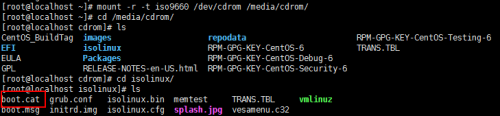
stage2:isolinux/isolinux.bin
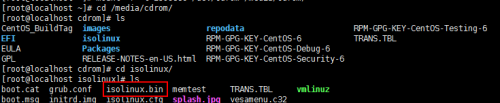
配置文件:isolinux/isolinux.cfg
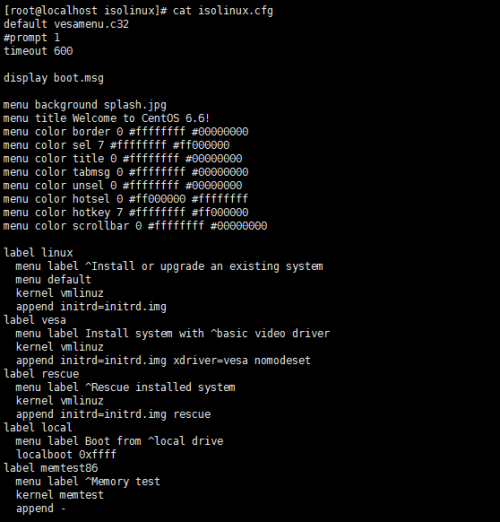
每個對應的菜單選項:
加載內核:isolinux/vmlinuz
向內核傳遞參數:append initrd=initrd.img

裝載根文件系統,並啟動anaconda
默認界面是圖形界面:512MB+內存空間;
若需要顯式指定啟動TUI接口:向啟動內核傳遞一個“text”參數即可;
ESC,boot:linux text
Note:上述內容一般位於引導設備,例如可通過光盤、u盤或網絡等;後續的anacona及其安裝用到的程序包等可以來自於程序包倉庫,此倉庫的位置可以為:
本地倉庫;
本地硬盤;
ftp server;
http server;
nfs server;
如果想手動指定安裝倉庫:
ESC,boot:linux method
anaconda的工作過程:
安裝前配置階段
安裝過程使用的語言;
鍵盤類型;
安裝目標存儲設備
Basic storage:本地磁盤
Special storage:iSCSI
設定主機名;
配置網絡接口;
時區;
管理員密碼;
設定分區方式及MBR的安裝位置;
創建一個普通用戶;
選定要安裝的程序包;
安裝階段
在目標磁盤創建分區並執行格式化;
將選定的程序包安裝至目標位置;
安裝bootloader;
首次啟動
iptables
selinux
core dump
anaconda的配置方式:
1) 交互式配置方式;
2) 支持通過讀取配置文件中事先定義好的配置項自動完成配置;遵循特定的語法格式,此文件即為kickstart文件;
安裝引導選項:
boot:
text:文本安裝方式
method:手動指定使用的安裝方法
與網絡相關的引導選項:
ip=APADDR
netmask=MASK
gateway=GW
dns=DNS_SERVER_IP
遠程訪問功能相關的引導選項:
vnc
vncpassword=‘PASSWORD‘
啟動緊急救援模式:
rescue
裝載額外驅動:
dd
詳細可以查看www.redhat.com/docs ,《 installation guide》
示例:演示centos6.6的安裝過程,本次在虛擬機中使用光盤安裝;
1. 進入安裝界面菜單選項,可以按TAB鍵,在後面輸入text進入文本安裝界面;
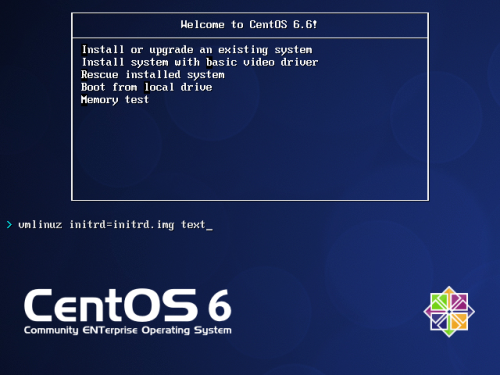
也可以按ESC鍵,輸入linux text進入文本安裝界面;
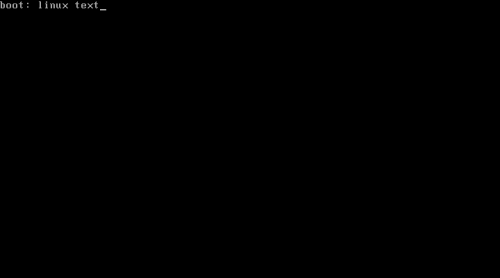
2. 我們在菜單選項的第一項鍵入enter進入正常的圖形安裝界面界面,選擇skip;
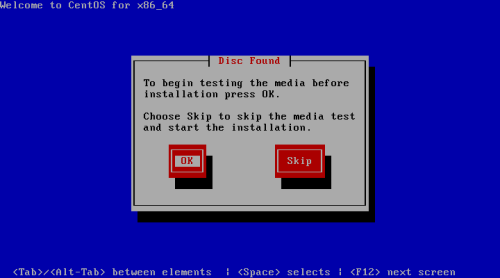
3. 程序搜索到本地安裝源;
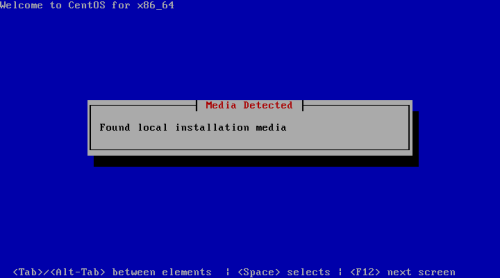
4. 選擇語言為english,點擊next;
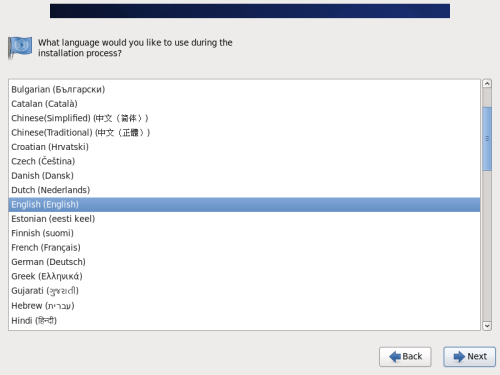
5. 選擇鍵盤為US.English,下一步;
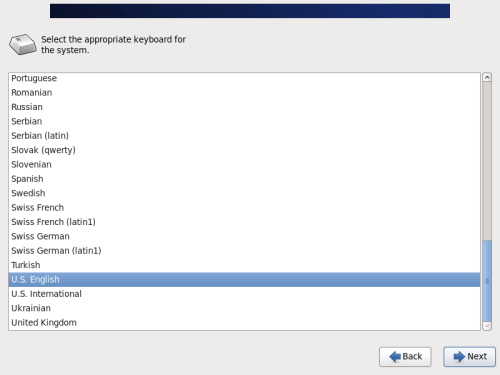
6. 選擇安裝磁盤卷為basic storage devices,下一步;
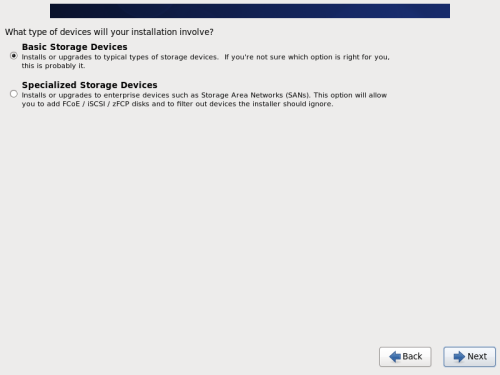
7. 提示磁盤數據可能被覆蓋,選擇yes,discard any data按鈕;
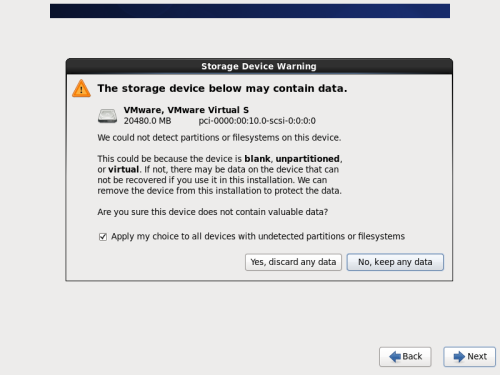
8. 輸入hostname,下一步;
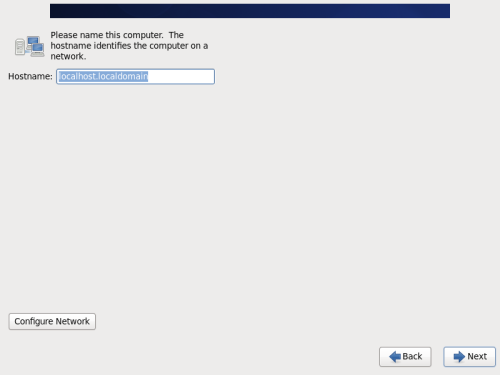
9. 選擇時區,為Asia/Shanghai,下一步;
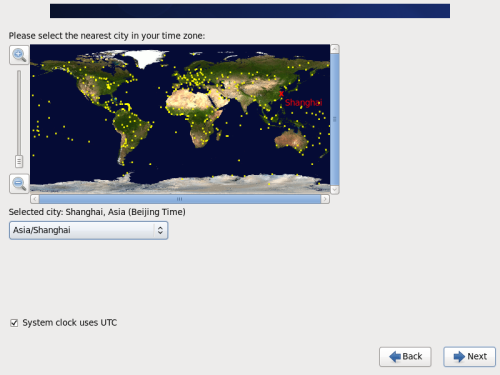
10.設置管理員root密碼,下一步;
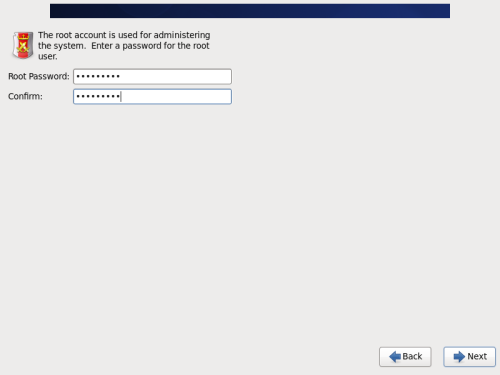
11.選擇磁盤空間安裝類型,可選擇createcustom layout;
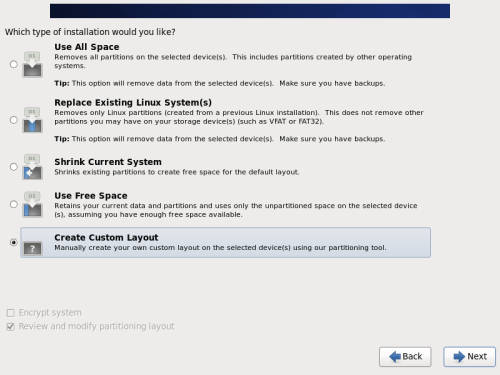
12.選擇磁盤,點擊下圖的free;
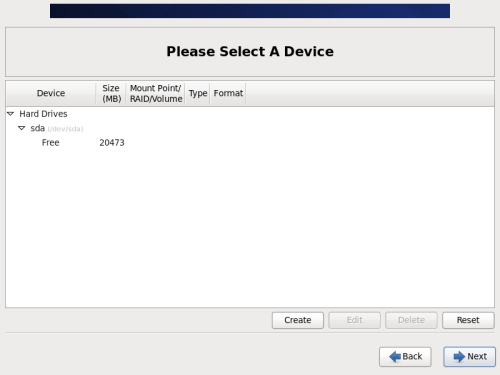
13.創建分區,點擊create按鈕,選擇standard partition;
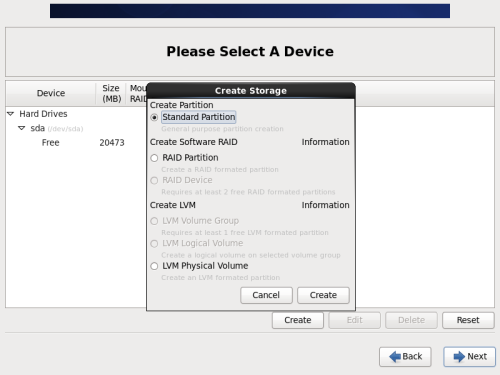
14.首先創建一個/boot分區,文件系統類型為ext4,大小為200MB;
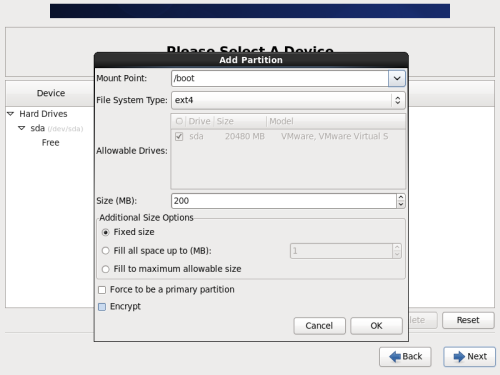
15.在創建一個swap分區,大小為2048MB;
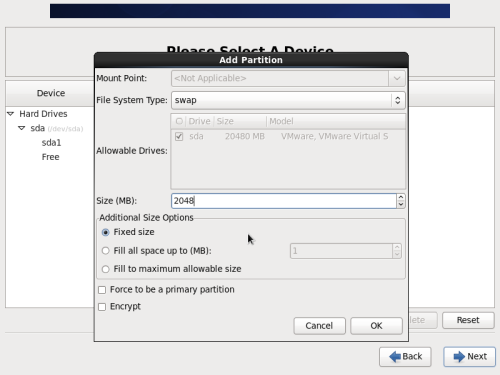
16.最後建一個根分區,文件系統格式為ext4,大小為剩余的空間大小;
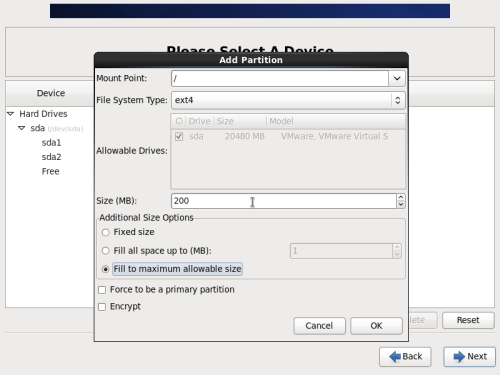
17.三個分區已經成功創建,下一步;
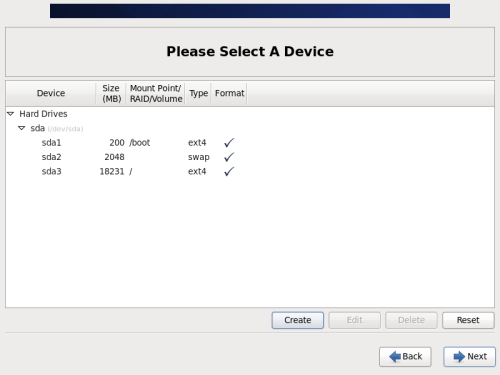
18.提示操作將破壞數據,點擊format;
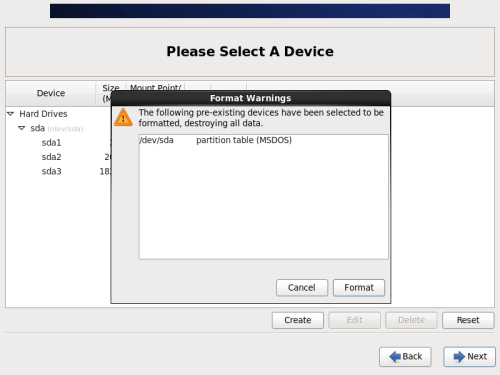
19.點擊應用改變到磁盤,writechanges to disk;
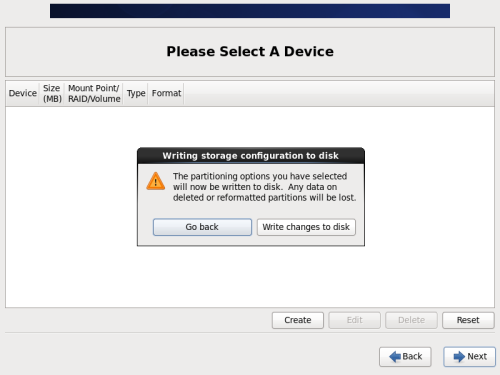
20.安裝boot loader,也可以選擇設置boot loader密碼;
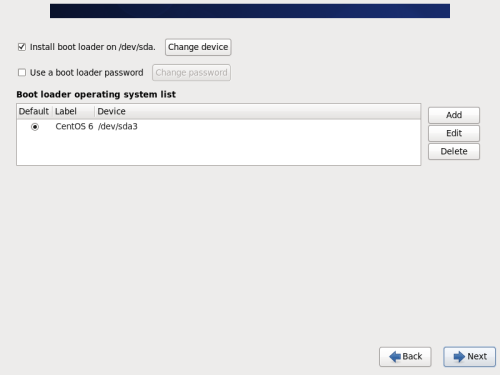
21.選擇安裝類型,默認是最小化安裝,這裏選擇安裝desktop,也可以選擇安裝工具等,這裏選擇的customize later;
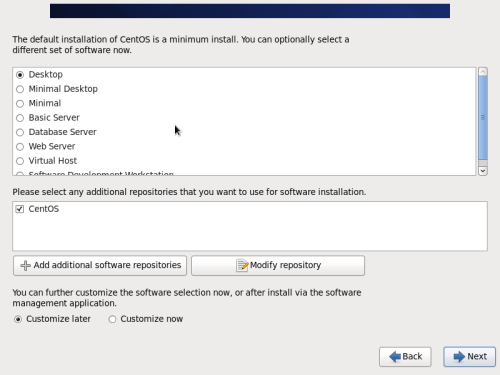
22.下一步開始安裝;
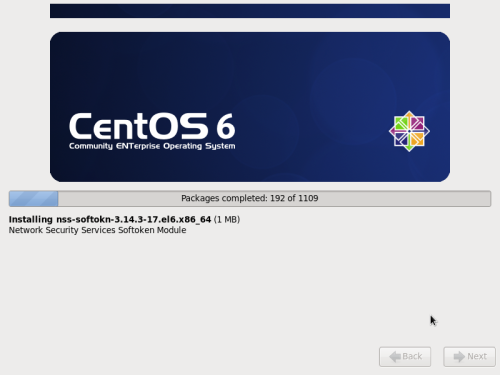
23.重啟系統進行安裝後的操作;
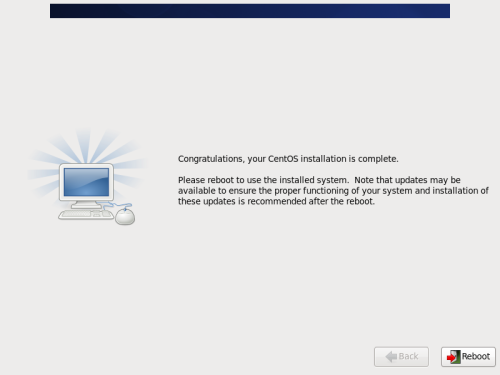
24.進入到重啟配置界面;
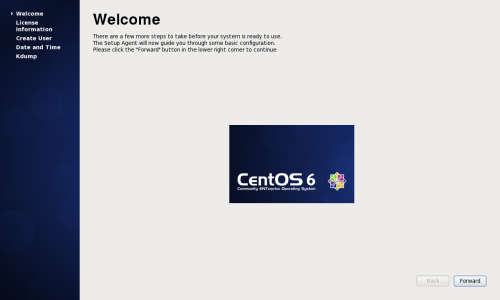
25.同意證書信息;
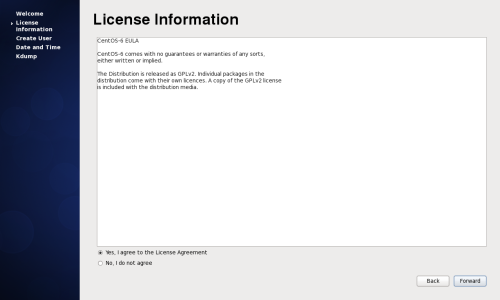
26.創建用戶;
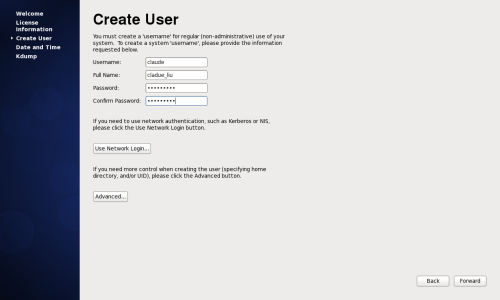
27.設置日期和時間;
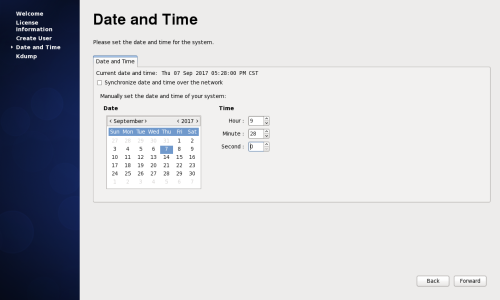
28.設置kdump,完成系統安裝;
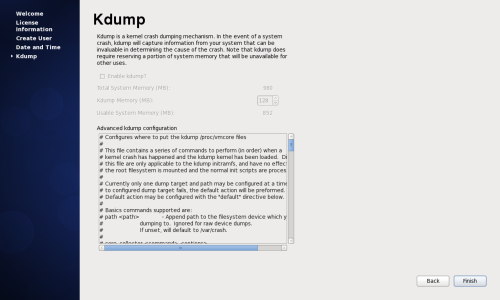
kickstart文件:即是/root目錄下的anacona-ks.cfg文件
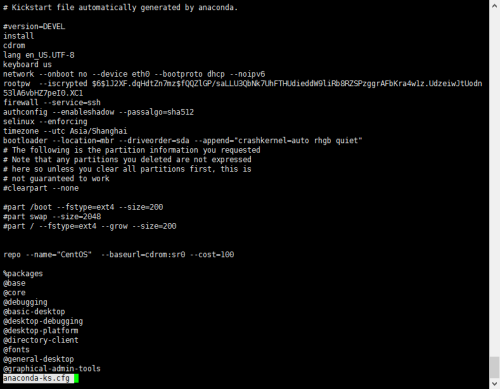
安裝引導選項:
ks:指明kickstart文件的位置;
ks:
DVD drive:ks=cdrom:/PATH/TO/KICKSTART_FILE
Hard Drive:ks=hd:/DEVICE/PATH/TO/KICKSTART_FILE
HTTP Server:ks=http://HOST[:PORT]/PATH/TO/KICKSTART_FILE
FTP Server:ks=ftp://HOST[:PORT]/PATH/TO/KICKSTART_FILE
HTTPS Server:ks=https://HOST[:PORT]/PATH/TO/KICKSTART_FILE
kickstart文件的格式:
命令段:
指定各種安裝前配置選項,如鍵盤類型等;
必備命令
可選命令
程序包段:
指明要安裝的程序包,以及包組,也包括不安裝的程序包;
%packages
@group_name
package
-package
%end
腳本段:
%pre:安裝前腳本
運行環境:運行安裝介質上的微型linux系統;
%post:安裝後腳本
運行環境:安裝完成的系統
命令段中的必備命令:
authconfig:認證方式配置
authconfig -enableshadow --passalgo=sha512
bootloader:定義bootloader的安裝位置及相關配置
bootloader --location=mbr --driveorder=sda --append=“crashkernel=auto rhgb quiet”
keyboard:設置磁盤類型
keyboard us
lang:語言類型
lang zh_CN.UTF-8
part:分區布局
part /boot --fstype=ext4 --size=500
part pv.008002 -size=51200
rootpw:管理員密碼
rootpw --iscrypted $6$4Yh15kMGDWOPtbbW$SGax4DsZwDAz4201.O97WvaqVJfHcISsSQEokZH054j
uNnoBmO/rmmA7H8ZsD08.fM.Z3Br/67Uffod1ZbE0s.
timezone:時區
timezone Asia/Shanghai
補充:分區相關的其他指令
clearpart:清除分區
clearpart --none --drives=sda:清空磁盤分區;
volgroup:創建卷組
volgroup myvg --pesize=4096 pv.008002
logvol:創建邏輯卷
logvol /home --fstype=ext4 --name=lv_home --vgname=myvg --size=5120
生成加密密碼的方式:
~]#openssl passwd -1 -salt ‘openssl rand -hex 4’
可選命令:
install or upgrade:安裝或升級;
text:安裝界面類型,text為tui,默認為gui
network:配置網絡接口
network --onboot yes --device eth0 --bootproto dhcp --noipv6
firewall:防火墻
firewall --disabled
selinux:SElinux
selinux --disabled
halt、poweroff或reboot:安裝完成之後的行為;
repo:指明安裝時使用的repository;
repo --name=“centos” --baseusrl=cdrom:sr0 --cost=100
url:指明安裝時使用的repository,但為url格式;
url --url=http://172.16.0.1/cobbler/ks_mirror/CentOS-6.7-x86_64/
參考官方文檔:《Installation Guide》
系統完成之後禁用防火墻:
Centos 6:
#service iptables stop
#chkconfig iptables off
Centos 7:
#systmctl stop firewalld.service
#systemctl disable firewalld.service
系統安裝完成之後禁用selinux:
編輯/etc/sysconfig/selinux或/etc/selinux/config文件,修改selinux參數的值為下面其中之一:
permissive
disabled
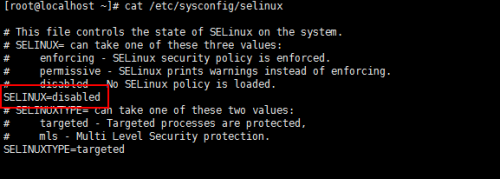
立即生效:
#getenforce
#setenforce 0
定制kickstart文件:
#yum install system-config-kickstart
#system-config-kickstart
檢查語法錯誤:
#ksvalidator
1. 復制anaconda-ks.cfg文件為myks.cfg

2. 安裝system-config-kickstart工具;
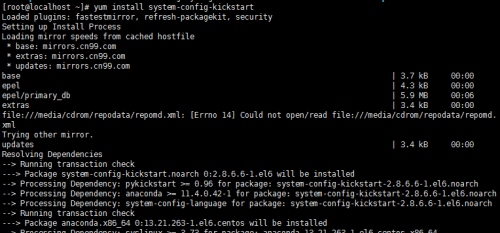
3. 打開system-config-kickstart程序,配置.cfg文件;
1) 在xshell裏打開此程序會出現如下錯誤;

2) 解決方法:設置xshell連接屬性,在轉發x11連接到那一項打√,但要保證電腦已經安裝Xmanager;
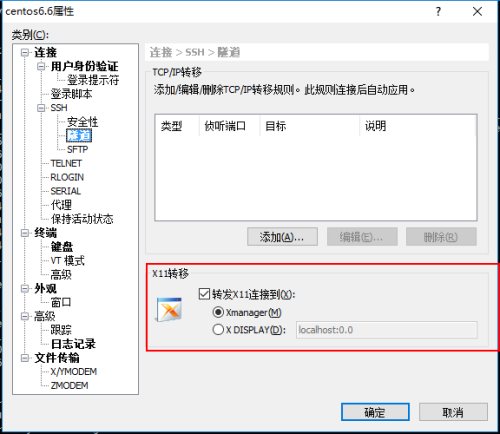
3) 重新運行system-config-kickstart;
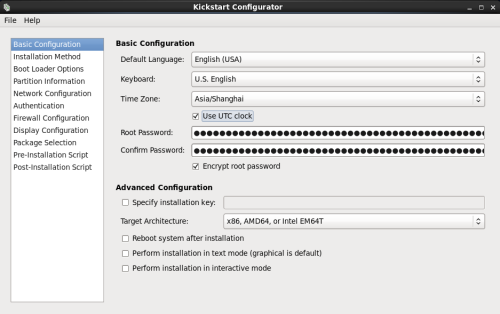
4. 檢查myks.cfg語法錯誤;

創建光盤鏡像:
~]#mkisofs -R -J -T -v --no-emul-boot --boot-load-size 4 --boot-info-table -V"CentOS 6 x86_64 boot" -c isolinux/boot.cat -b isolinux/isolinux.bin-o /root/boot.iso myboot/
1. 復制一份現有光盤上的isolinux目錄作為安裝引導文件

2. 提供kickstart文件,並將其保存於/tmp/myiso目錄下;

3. 修改/tmp/myiso/isolinux整個文件夾的權限,使root擁有寫權限;
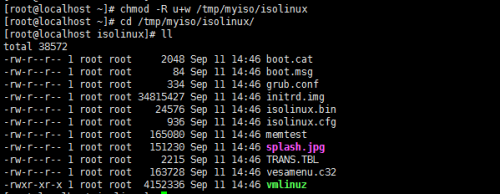
4. 自定義一些安裝菜單的配置等;
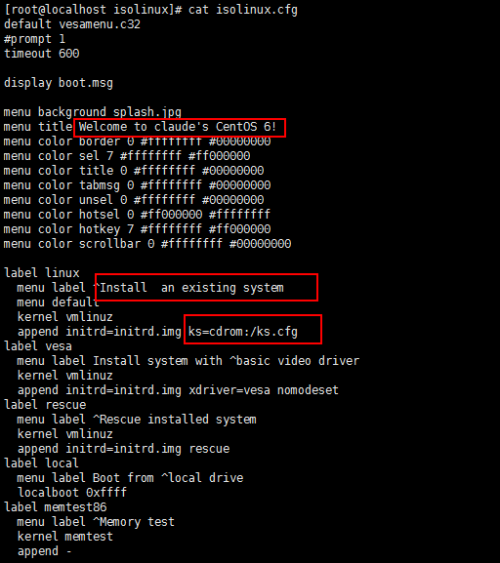
5. 針對myiso/目錄創建光盤鏡像;
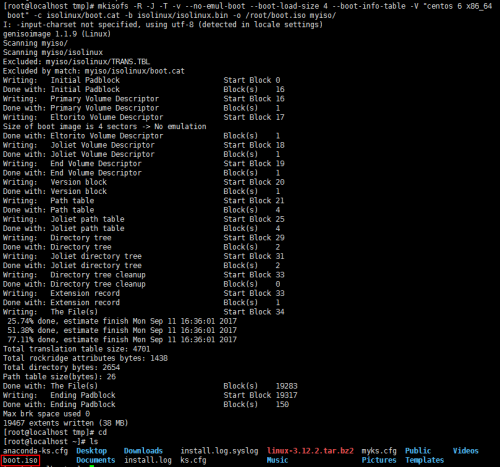
6. 創建虛擬機,測試;
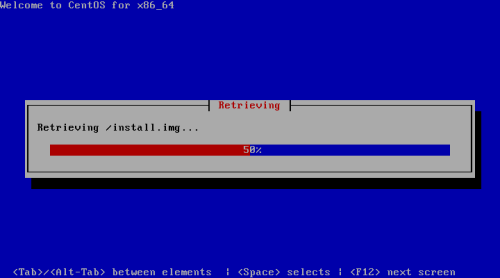
Linux自學筆記——Centos系統安裝
